Повний огляд Screencastify
У сучасну цифрову епоху програмне забезпечення для запису екрану стає все більш необхідним, незалежно від того, чи ви викладач, творець контенту чи професіонал, якому потрібна технічна підтримка. Один дуже популярний інструмент у цій категорії Screencastify.
У цій статті ми познайомимо вас із Screencastify та його основними функціями, обговоримо його плюси та мінуси та відповімо на запитання, які у вас можуть виникнути. Незалежно від того, чи потрібен він вам зараз, чи вам просто цікавий цей інструмент, ми допоможемо вам зрозуміти, чи може Screencastify стати корисним доповненням до вашого набору цифрових інструментів.
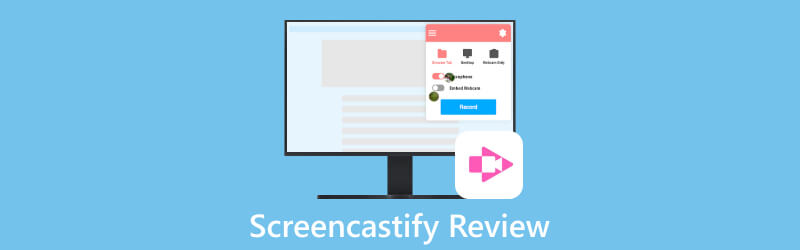
- СПИСОК ПОСІБНИКІВ
- Частина 1. Короткий огляд Screencastify
- Частина 2. Як використовувати Screencastify
- Частина 3. Альтернатива Screencastify - ArkThinker Screen Recorder
- Частина 4. FAQ про Screencastify
Частина 1. Короткий огляд Screencastify
1. Що таке Screencastify
Screencastify — це програмний інструмент, який дозволяє записувати дії, що відбуваються на екрані комп’ютера. Це чудове розширення для запису екрана, яке встановлюється безпосередньо в Google Chrome. За допомогою Screencastify ви можете знімати екран для таких завдань, як створення навчальних посібників, презентації, промови або будь-що інше, де ви хочете показати, що на вашому екрані. Цей інструмент також дозволяє додавати нотатки, малюнки та навіть ваш голос, щоб краще пояснити та представити вміст екрана. Люди зазвичай використовують Screencastify для навчання, навчання, технічної підтримки, створення вмісту та в будь-якій ситуації, коли важливо ділитися тим, що на вашому екрані.
2. Ціноутворення
Є чотири версії, включаючи безкоштовну, початкову, професійну та командну. Ви можете вибрати безкоштовну версію, якщо вам не потрібне необмежене створення відео, необмежена тривалість або додаткові функції. Варіанти оплати включають річну та місячну підписку. Ось ціни:
| Подробиці | Річний (на користувача, на місяць) | Щомісяця (на користувача, на місяць) | |
|---|---|---|---|
| безкоштовно | Основні функції та інструменти | $0 | $0 |
| Стартер | Різноманітні інструменти з більшими можливостями | $7 | $15 |
| Pro | Доступ до майже всіх його функцій | $10 | $20 |
| Команди | Професійні послуги корпоративного рівня | Зверніться до них | — |
3. Плюси та мінуси Screencastify
- Його легко завантажувати, працювати та ділитися.
- Він забезпечує основні редагування відео особливості.
- Він пропонує безкоштовну версію.
- Його можна використовувати лише в браузерах Google Chrome.
- Його можна використовувати, лише коли ви підключені до Інтернету.
- Вихідні файли обмежені форматами MP3, MP4 і GIF.
- Безкоштовний дозволяє записувати лише до 5 хвилин.
- У режимі офлайн ваші відео можна зберігати лише локально, а не на Диску.
Частина 2. Як використовувати Screencastify
У цьому розділі наведено інструкції щодо використання Screencastify, зокрема, як його встановити, використовувати його функції запису екрана та редагування відео, а також як поділитися своїми записами.
Першим кроком є встановлення Screencastify з офіційного сайту. Перейдіть на домашню сторінку Screencastify, натисніть кнопку «Почати безкоштовне створення», а потім виберіть кнопку «Додати до Chrome». Пам’ятайте, що для використання Screencastify потрібен браузер Google Chrome.
Натисніть піктограму «Screencastify» на панелі інструментів розширень вашого веб-переглядача, а потім увійдіть за допомогою свого облікового запису Google.
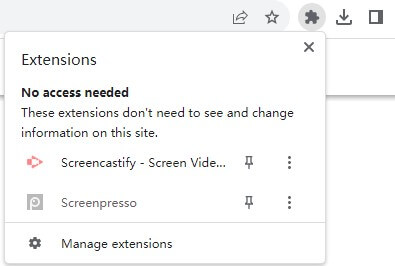
Виберіть, що ви хочете записати. У вас є можливість записувати відео з вкладки веб-переглядача, робочого столу або просто веб-камери. Якщо ви хочете захопити звук, увімкніть опцію «Мікрофон». Для більш розширених налаштувань натисніть «Показати додаткові параметри», де ви можете зробити додаткові налаштування.
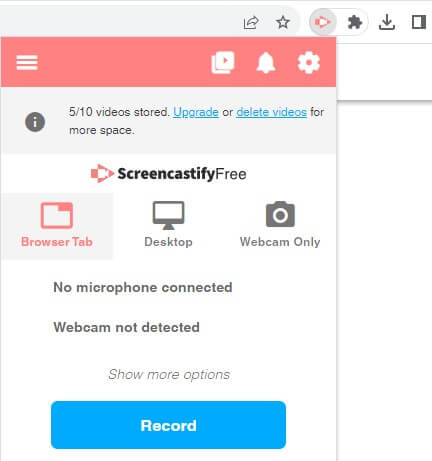
Натисніть синю кнопку «Записати». Під час запису ви можете додавати наклейки, прямокутники та використовувати інструмент «Перо», щоб коментувати екран.

Після завершення запису ще раз клацніть піктограму «Screencastify», а потім натисніть кнопку «Зупинити», щоб завершити. Після цього ви можете попередньо переглянути те, що ви записали. Якщо він вам подобається, ви можете зберегти його, завантажити чи поділитися ним з іншими одним клацанням миші. Натиснувши «Відкрити в редакторі», ви можете редагувати свій запис, наприклад вирізати початок або кінець або додавання до нього тексту.
Частина 3. Альтернатива Screencastify - ArkThinker Screen Recorder
Іноді, можливо, у вас немає доступу до пристрою чи браузера Google Chrome, або вам просто потрібен більш гнучкий і професійний записувач екрана, який працює в будь-який час, ми пропонуємо встановити програмне забезпечення для комп’ютера. Це зручно та не обмежено обмеженнями мережі чи браузера. Однією з чудових альтернатив, яку ми можемо порекомендувати, є ArkThinker Screen Recorder.

ArkThinker Screen Recorder відмінно підходить у професійній сфері. Він підтримує низку форматів відео та зображень, таких як MP4, WMV, MOV, F4V, MPEG-TS, WebM, GIF, а також різні аудіоформати, включаючи MP3, M4A, WMA, FLAC, WAV тощо. Крім того, він пропонує кілька кодеків, як-от MPEG2 + AC3, H.264 + AAC і HEVC/H.265 + AAC з вищою ефективністю та кращою якістю. Крім того, це дає змогу вибирати різні якості відео чи аудіо відповідно до ваших потреб, а саме найнижчу, низьку, середню, високу, найвищу та без втрат.
Як професійне програмне забезпечення для запису екрана, воно є універсальним інструментом для вашого комп’ютера. Він записує звук системи, мікрофона та веб-камери одночасно, що робить його ідеальним для презентацій. Геймерам це сподобається, оскільки він плавно записує процес гри для обміну реакцією. Крім того, він може знімати екрани iPhone і Android на вашому ПК, надаючи вам більший дисплей і регульовану якість екрана для кращого перегляду. Крім того, він пропонує кілька додаткових корисних функцій, як-от знімок екрана, редактор медіа-метаданих, компресор файлів, конвертер файлів, об’єднання файлів тощо.
Частина 4. FAQ про Screencastify
Чи безпечний Screencastify?
Згідно з політикою конфіденційності Screencastify, вони збирають інформацію лише для надання послуг, керування обліковими записами, відповідей на запити без мети обміну чи продажу комусь. Вони використовують стандартні заходи безпеки, щоб захистити ваші дані. Однак вони не можуть гарантувати абсолютну безпеку. У разі несанкціонованого розголошення даних ви отримаєте сповіщення відповідно до вимог закону чи договору.
Чи можна використовувати Screencastify на телефоні?
Ні. Screencastify несумісний із мобільними пристроями.
Як видалити Screencastify з хрому?
Спочатку клацніть піктограму розширення у своєму браузері. Далі виберіть «Видалити з Chrome», а потім натисніть «Видалити».
Висновок
Screencastify це широко використовуване програмне забезпечення для запису екрану. У цій статті розглядаються його основні функції, плюси та мінуси, а також його альтернатива, ArkThinker Screen Recorder. Ви можете вибрати продукт, який відповідає вашим потребам, і ми сподіваємося, що ця стаття буде корисною.
Що ви думаєте про цю публікацію? Натисніть, щоб оцінити цю публікацію.
Чудово
Рейтинг: 4.9 / 5 (на основі 335 голоси)
Знайти більше рішень
Найкращі програми для запису екрана для Windows, Mac, iPhone та Android Детальний посібник із запису екрану чи відео на комп’ютерах Mac Як записувати екран зі звуком на ПК з Windows 11/10/8/7 6 найкращих програм для запису екрана Firefox для запису веб-сторінок на Windows/Mac Огляд IObit Screen Recorder, деталі та функції Освоєння Adobe Captivate для захоплюючих курсів електронного навчанняВідносні статті
- Запис відео
- Деталі огляду Vidma Recorder на телефонах Android
- Огляд IObit Screen Recorder, деталі та функції
- Quick Video Recorder для Android – остаточний огляд
- Детальні огляди ScreenFlow для Mac і Windows PC
- Огляд ScreenRec: безкоштовний і творчий інструмент для всіх
- 6 найкращих програм для запису екрана Firefox для запису веб-сторінок на Windows/Mac
- Огляд V Recorder – Ваш улюблений інструмент для запису екрана у 2023 році
- RecMaster у 2023 році: повний огляд функцій і цін
- Огляд CyberLink Screen Recorder: хороший вибір для стримерів
- Неупереджений огляд iSpring, одного з найкращих інструментів електронного навчання



